很多时候,我们在使用电脑时,由于误操作,可能会发现桌面上的图标都出现了蓝色阴影。那么,怎样才能消除这些蓝色阴影呢?别着急,接下来,我们就详细讲解一下解决这个问题的方法。
最近,小编掌握了一项非常实用的小技巧,那就是如何清除电脑桌面图标上的蓝色阴影。大家是不是对这个小技能很感兴趣呢?那就跟着小编一起往下看吧!
第一步:右键点击【我的电脑】,然后选择【属性】。

第二步:在弹出的窗口中选择【高级】——【性能】——【设置】。

第三步:在性能设置页面中,找到【自定义】选项,将滑动条拖至底部,确保“在桌面上为图片标签使用阴影”选项已被选中,若已选中,则再次勾选确认,然后点击【确定】,检查桌面是否恢复正常。

如果问题仍未解决,请继续以下步骤。
点击电脑左下角的【开始】——【运行】。

在运行对话框中输入 gpedit.msc 并点击【确定】。
接着双击【用户配置】中的【管理模板】。

再双击【管理模板】下的【桌面】。
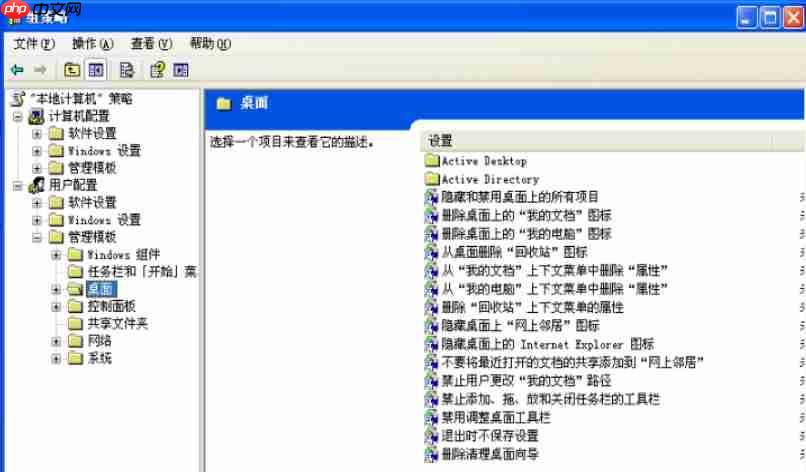
找到【桌面】下的【Active Desktop】并选中它。

右键点击右侧的【启用Active Desktop】,选择【属性】。

在弹出的对话框中选择【已禁用】,然后点击【确定】。

再次右键点击右侧的【禁用Active Desktop】,选择【属性】。

在对话框中选择【已启用】,然后点击【确定】。

完成后关闭所有窗口,此时桌面可能还未恢复正常。这时,我们需要重新执行第一步、第二步和第三步。
这就是清除电脑桌面图标蓝色阴影的方法啦,是不是很简单呢?
如果你觉得这篇文章对你有帮助,不妨收藏起来以备日后查阅。同时,如果你有任何建议或疑问,欢迎在下方评论区留言告诉我们!
以上就是XP如何去除电脑桌面图标的蓝色阴影?的详细内容,更多请关注php中文网其它相关文章!

每个人都需要一台速度更快、更稳定的 PC。随着时间的推移,垃圾文件、旧注册表数据和不必要的后台进程会占用资源并降低性能。幸运的是,许多工具可以让 Windows 保持平稳运行。

Copyright 2014-2025 https://www.php.cn/ All Rights Reserved | php.cn | 湘ICP备2023035733号